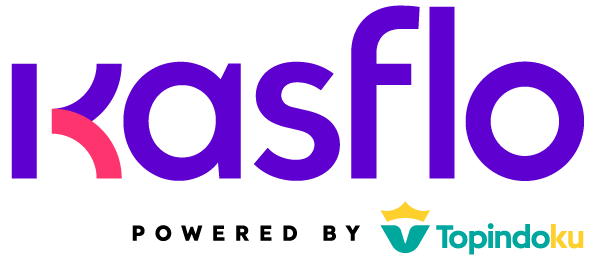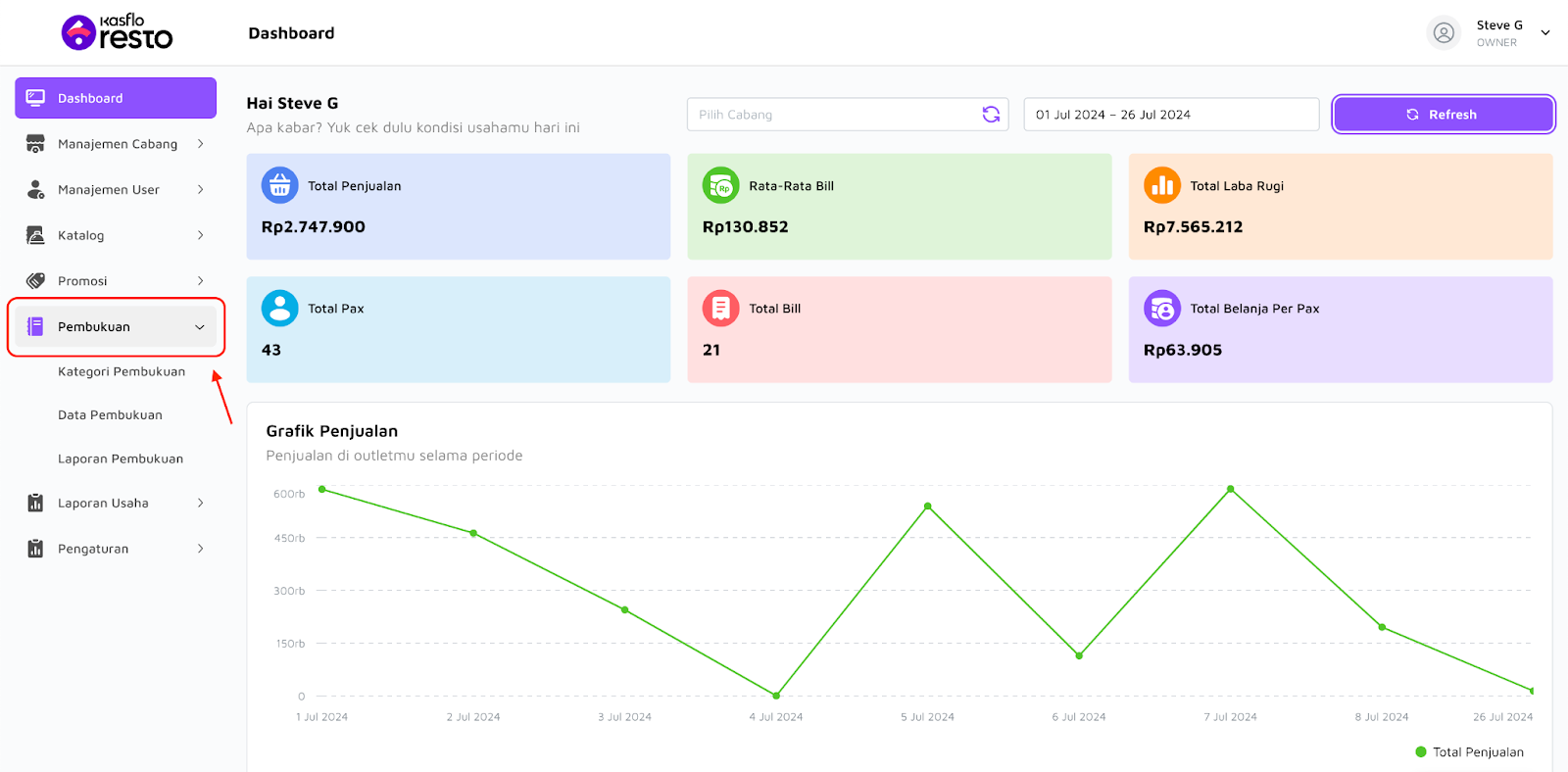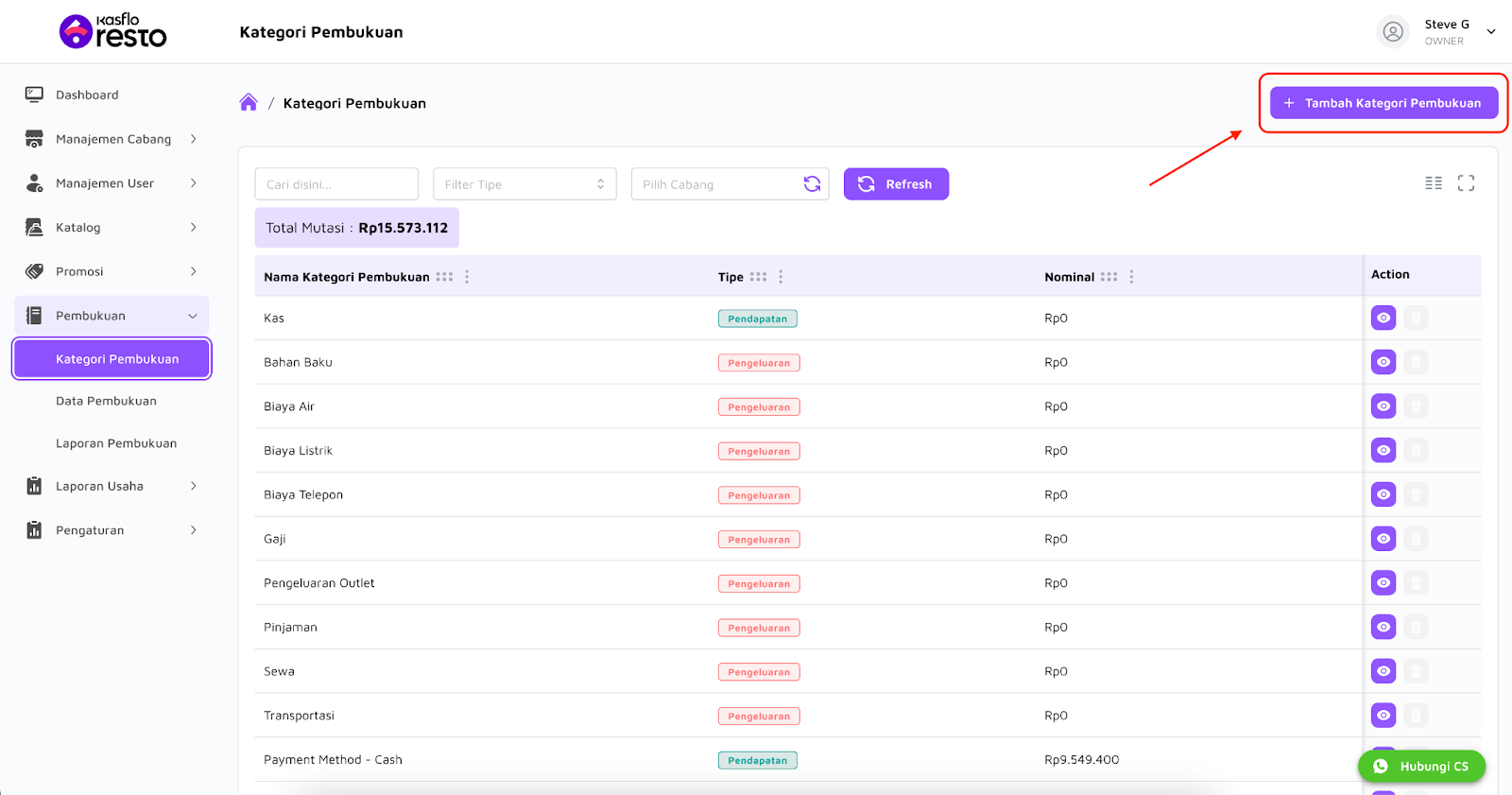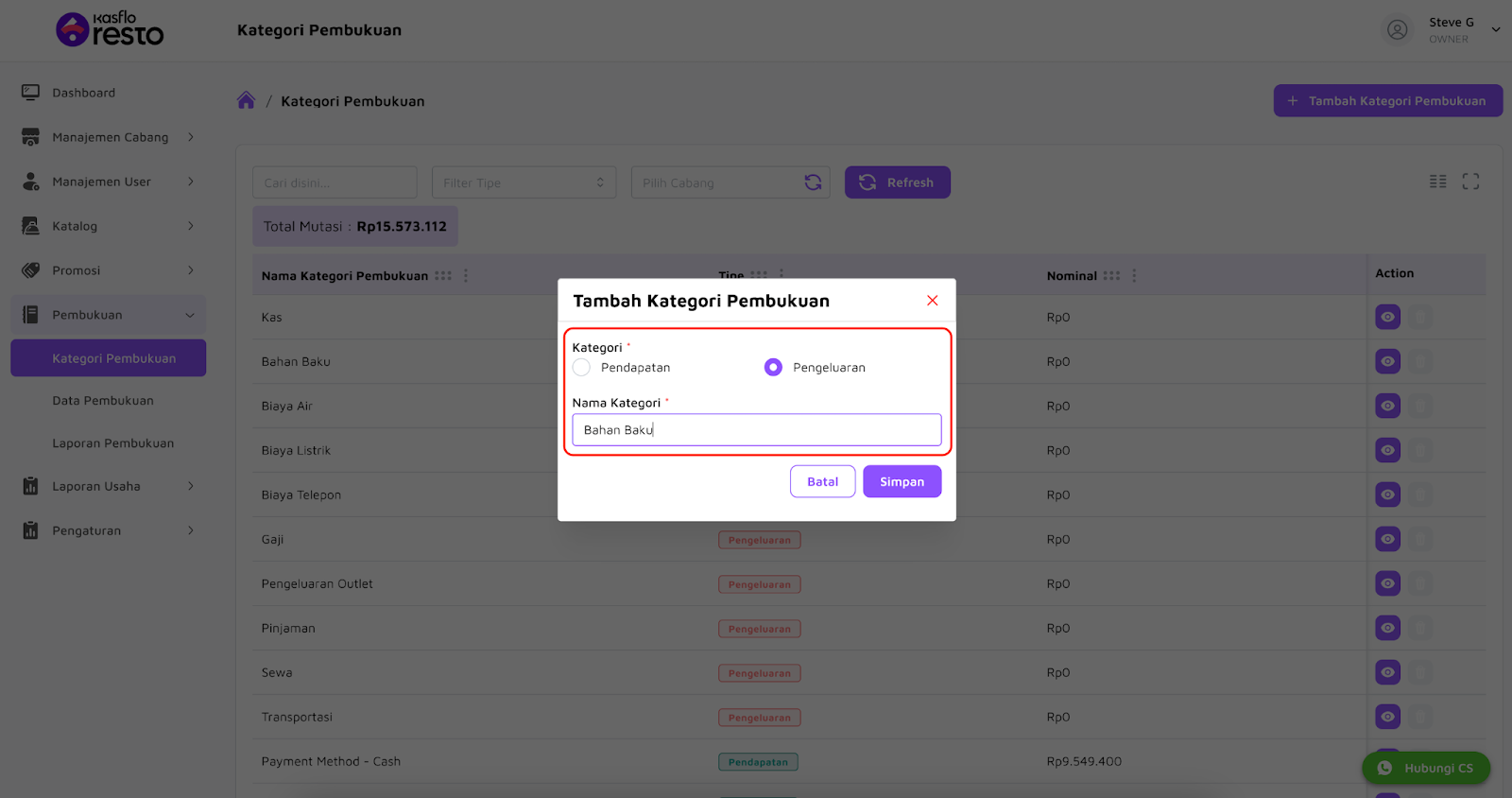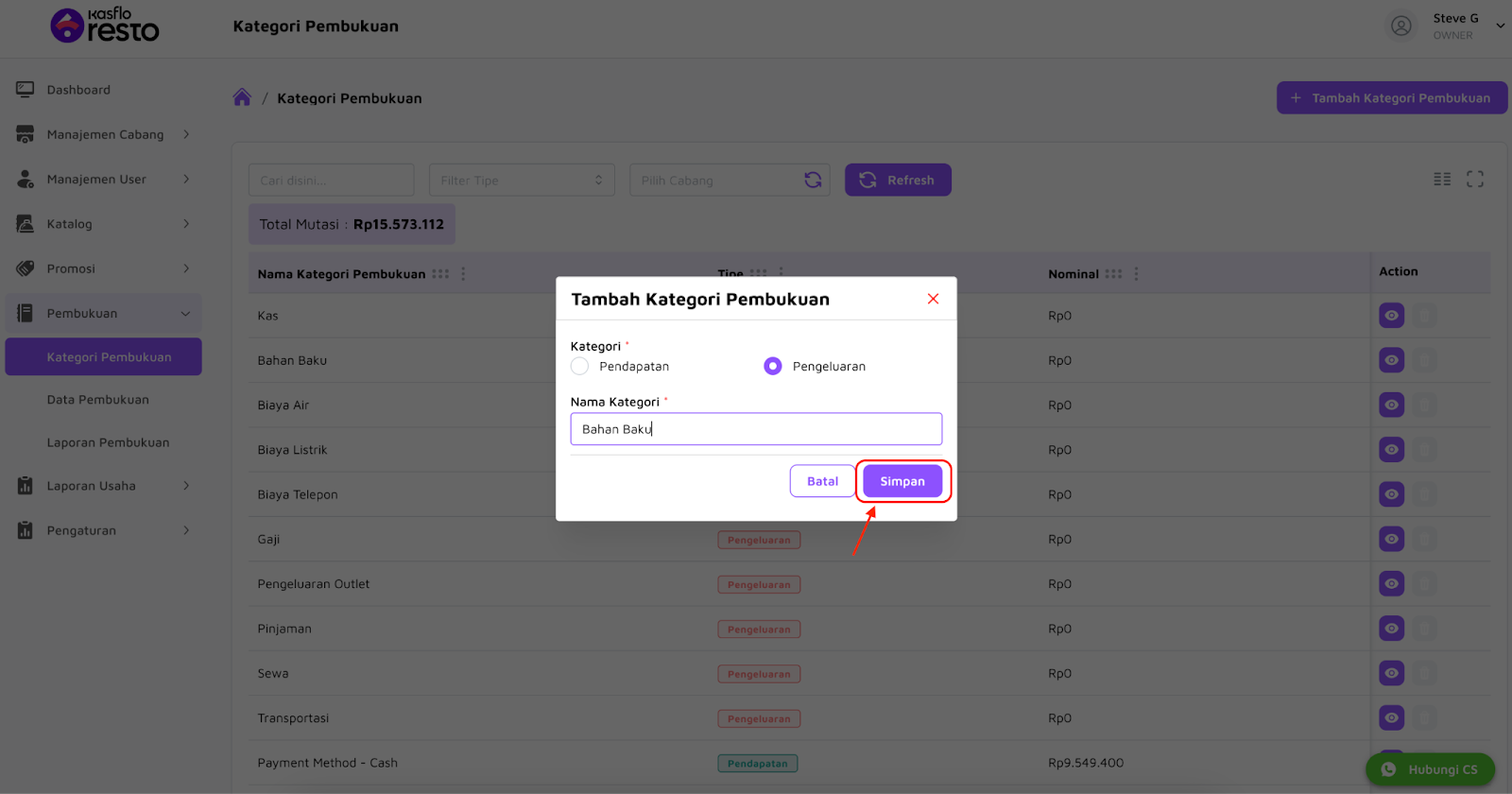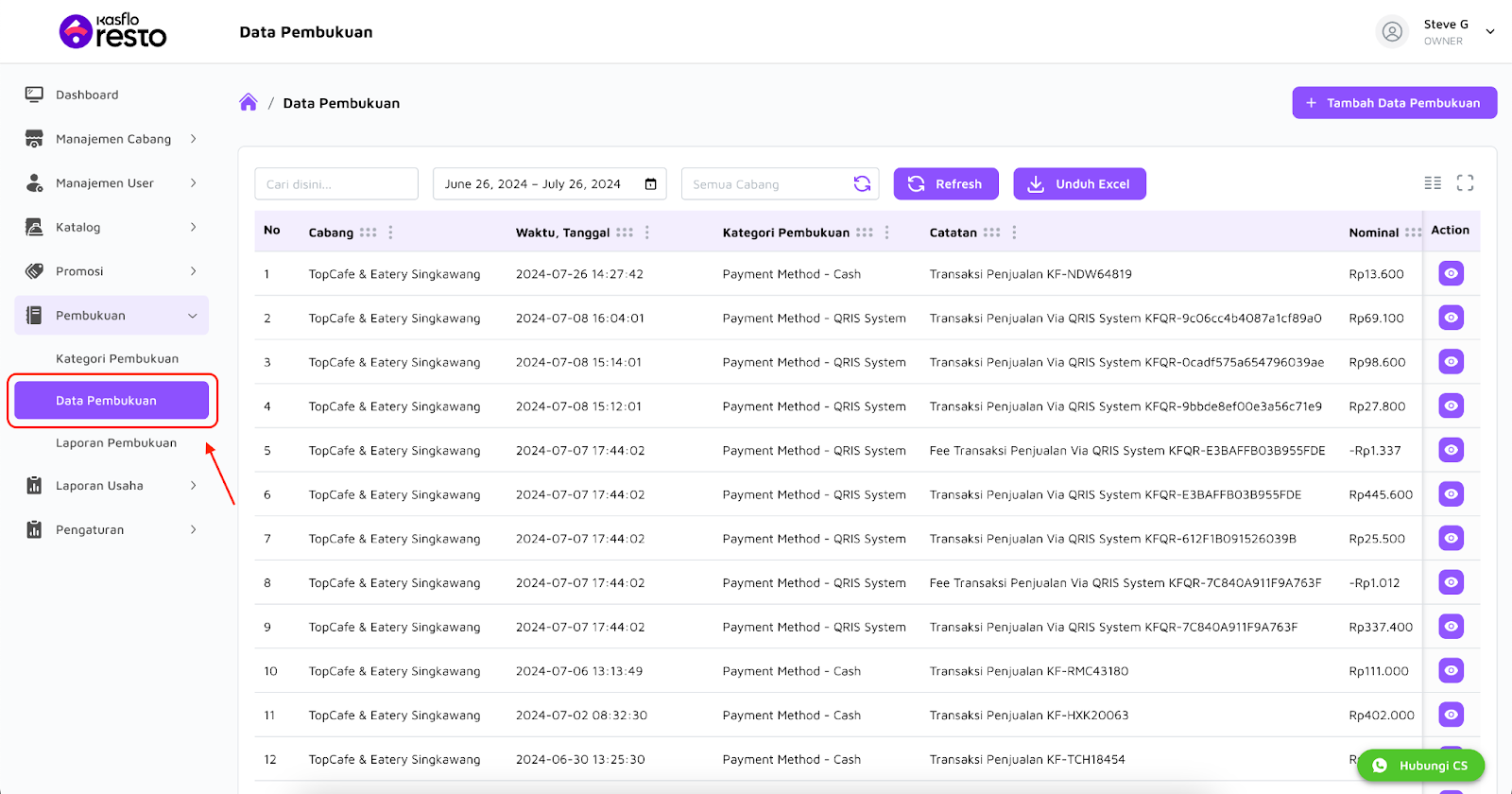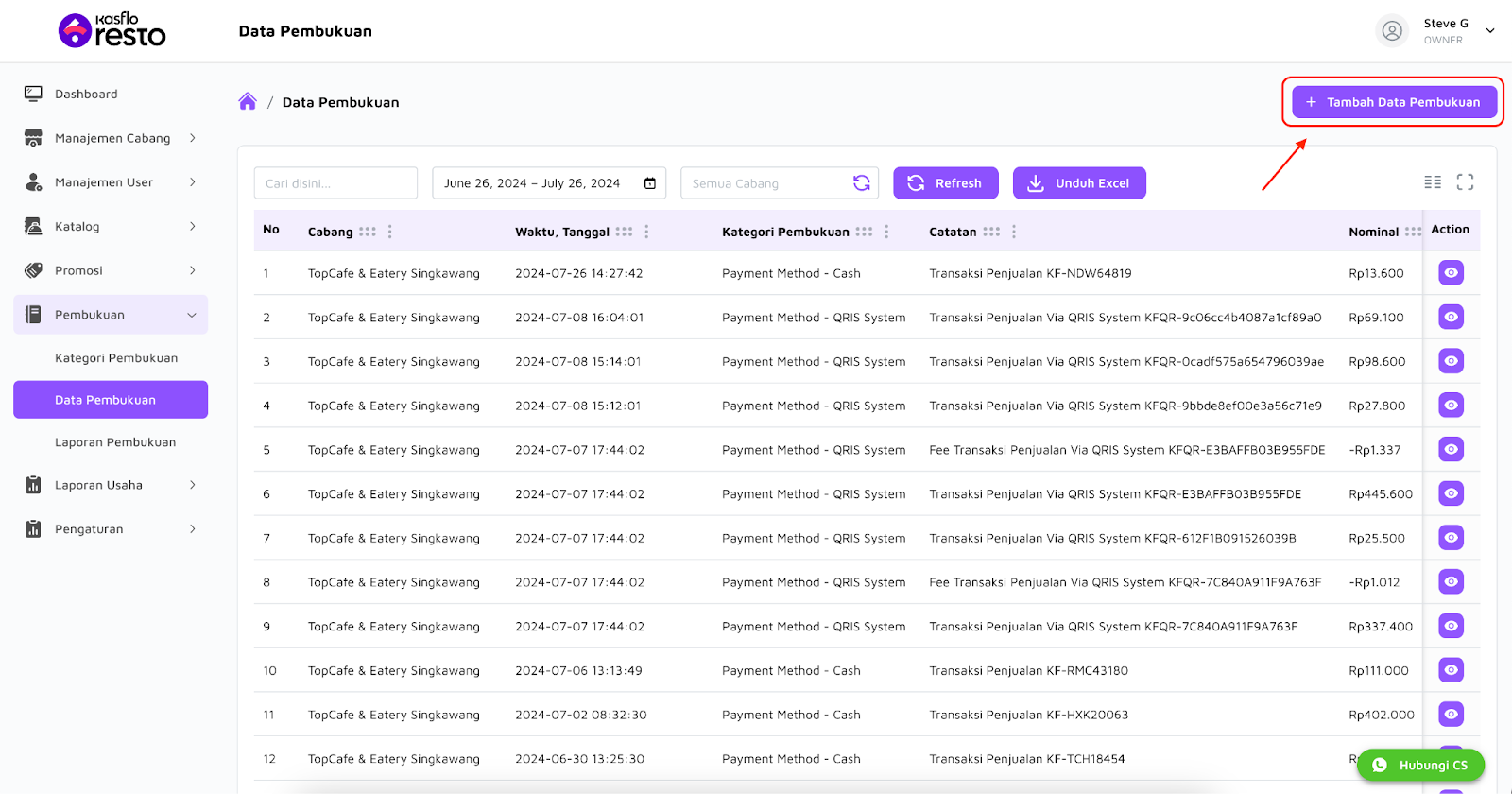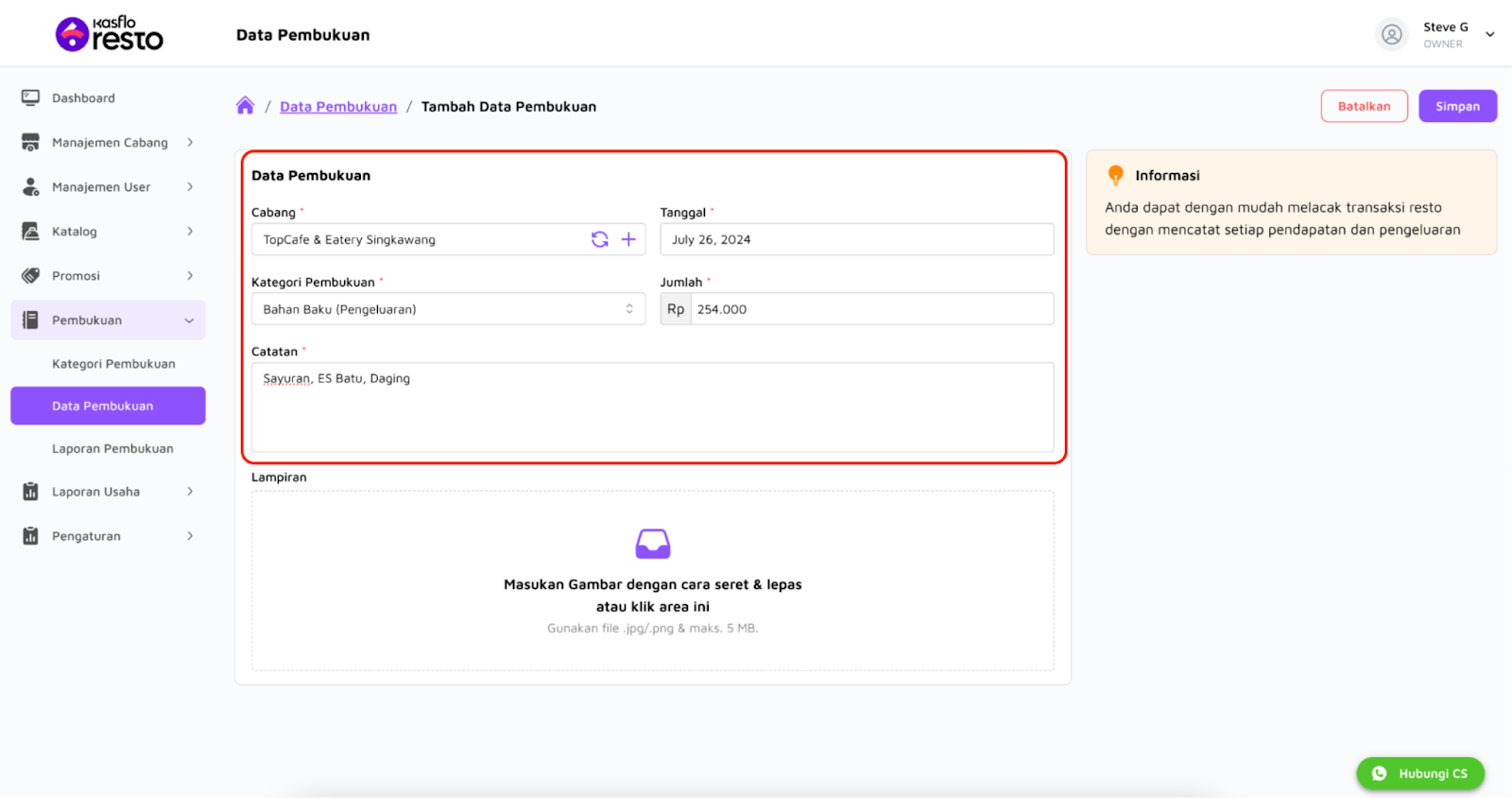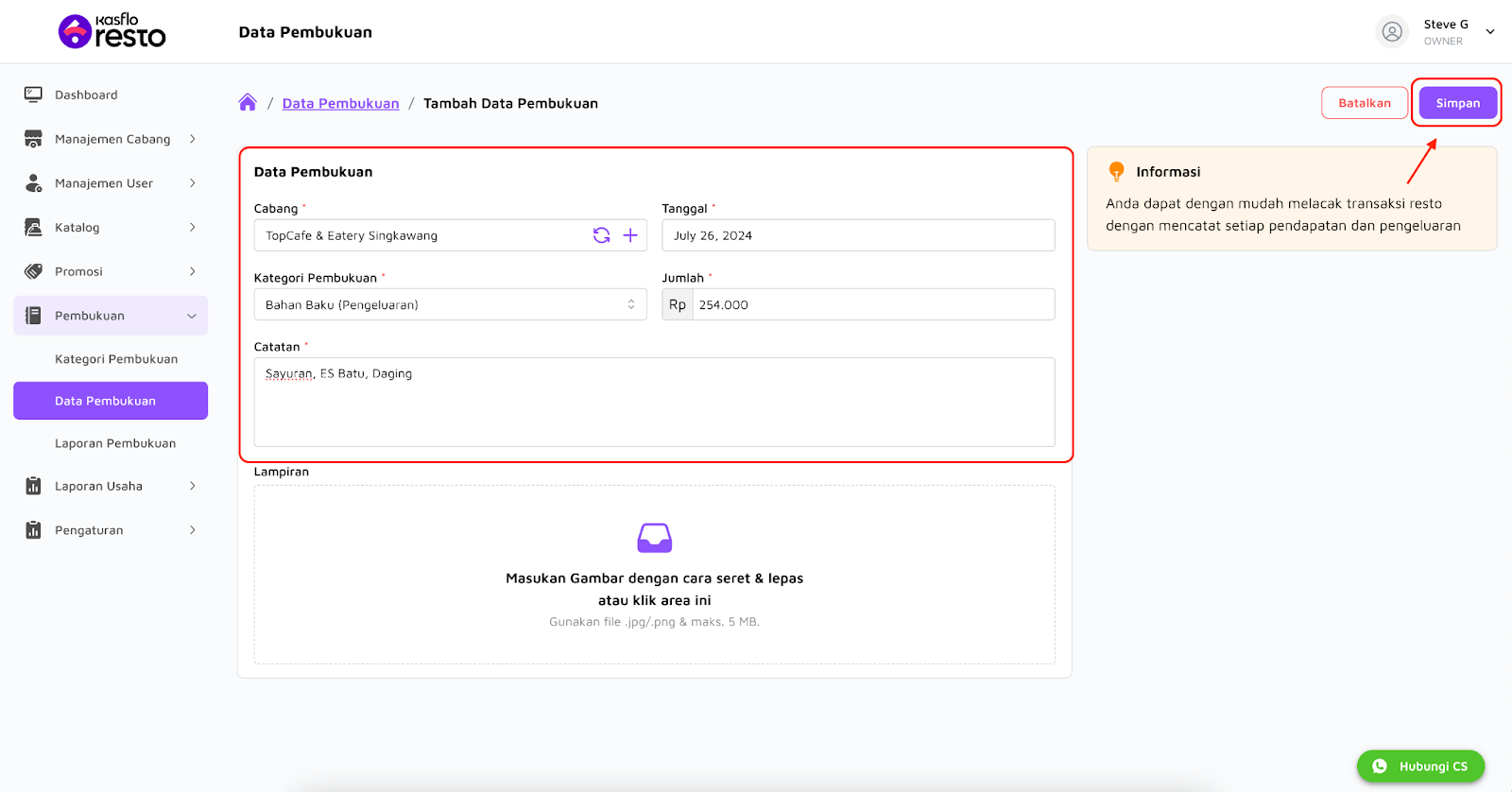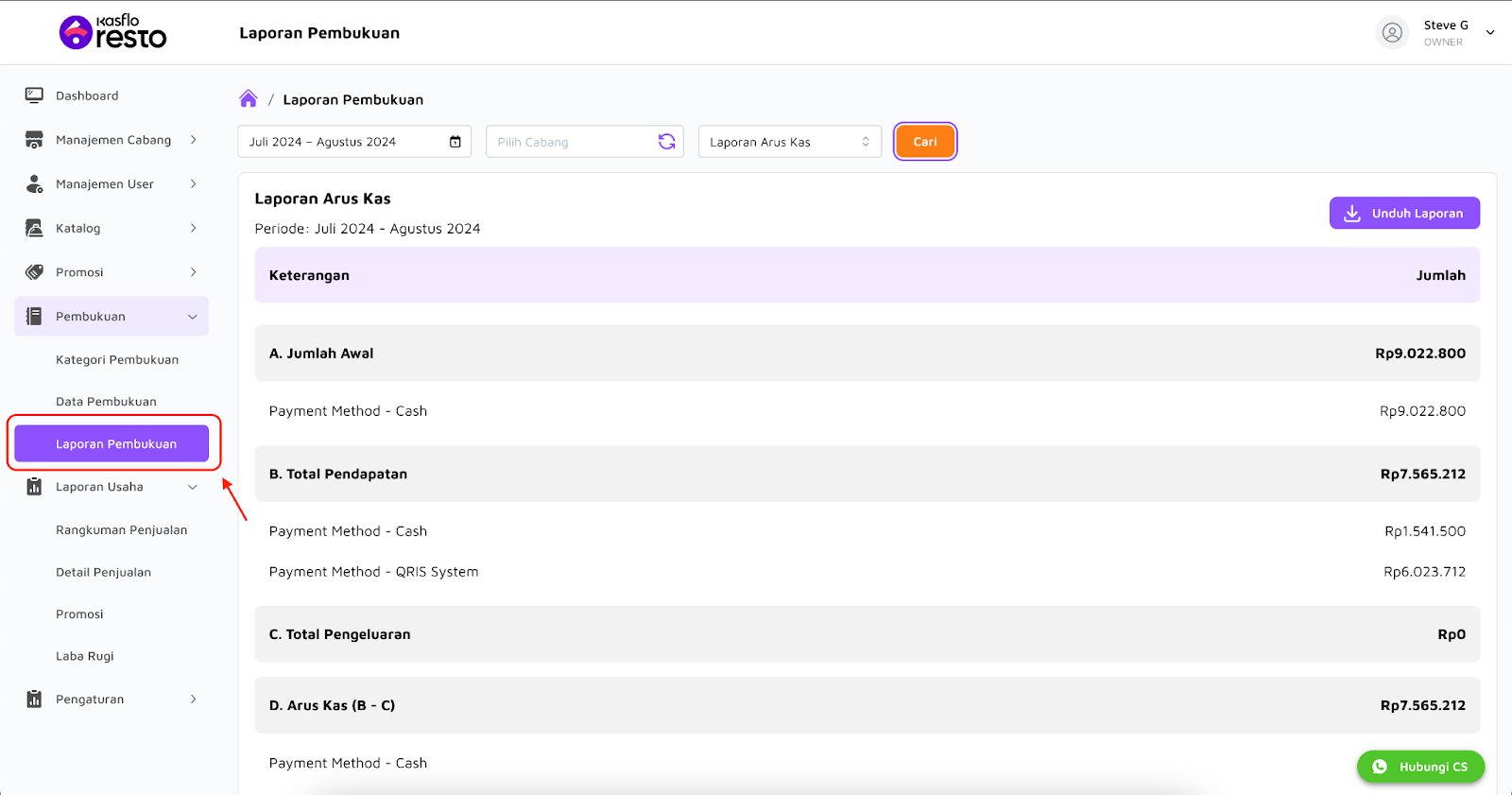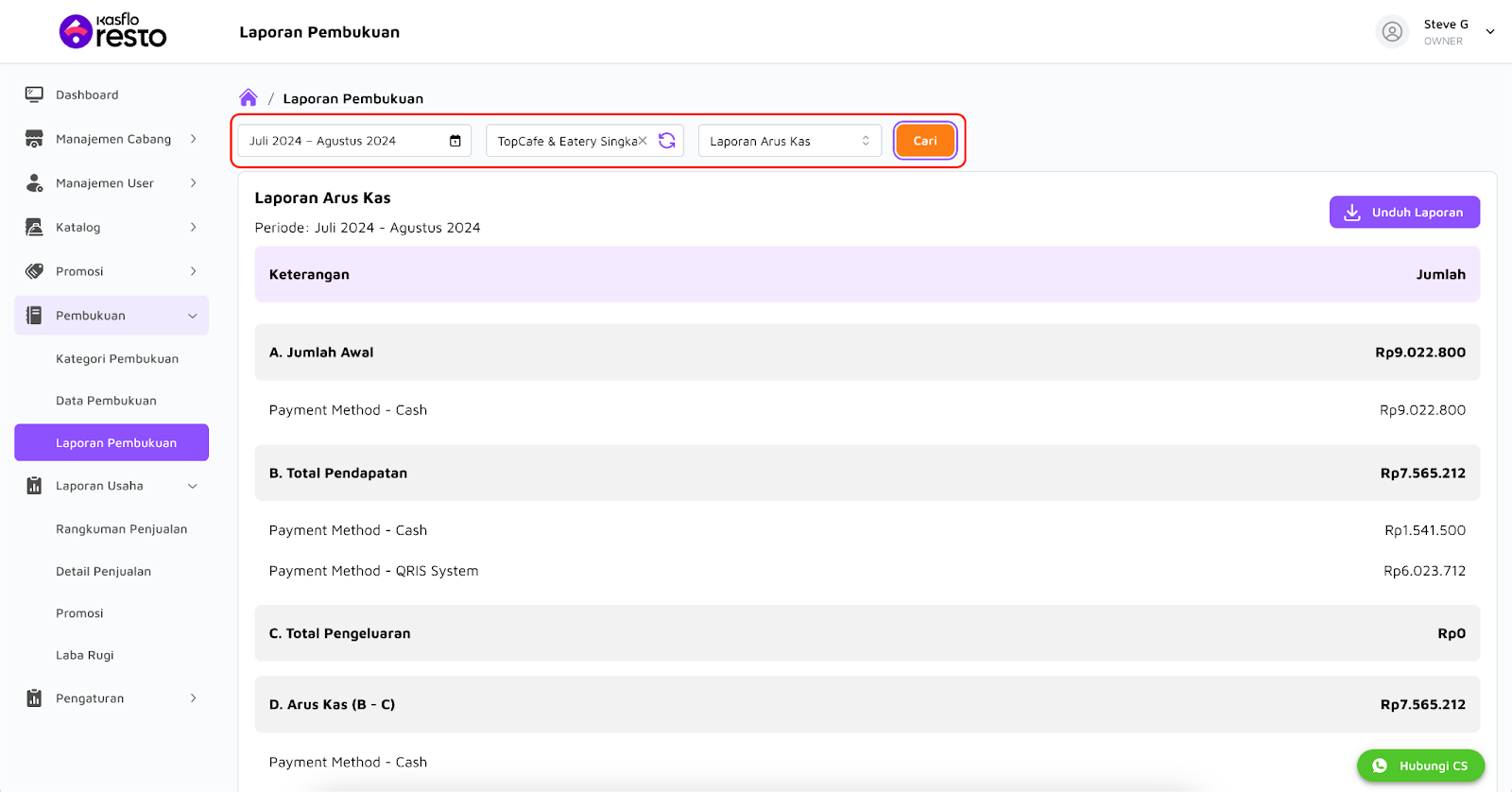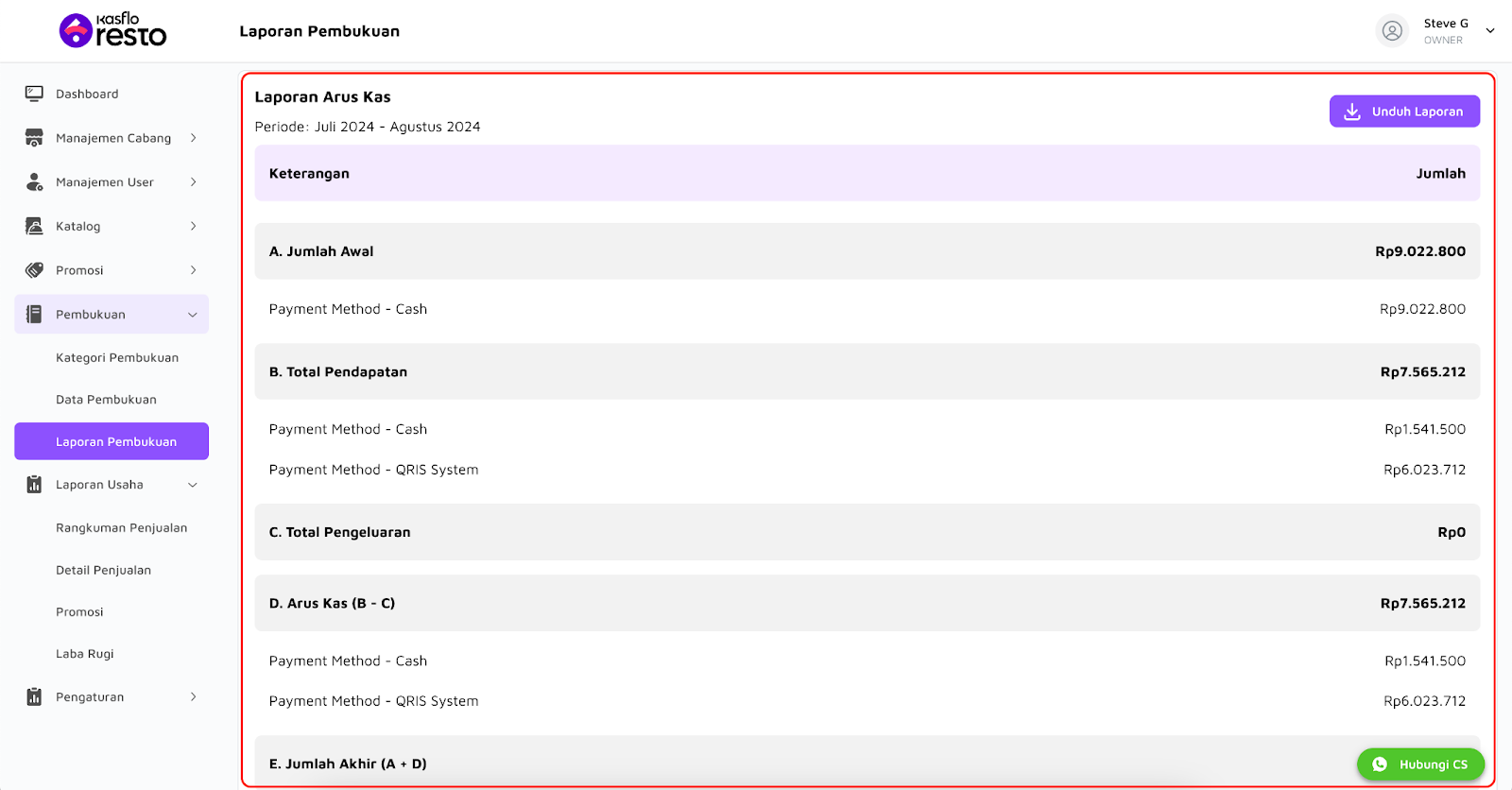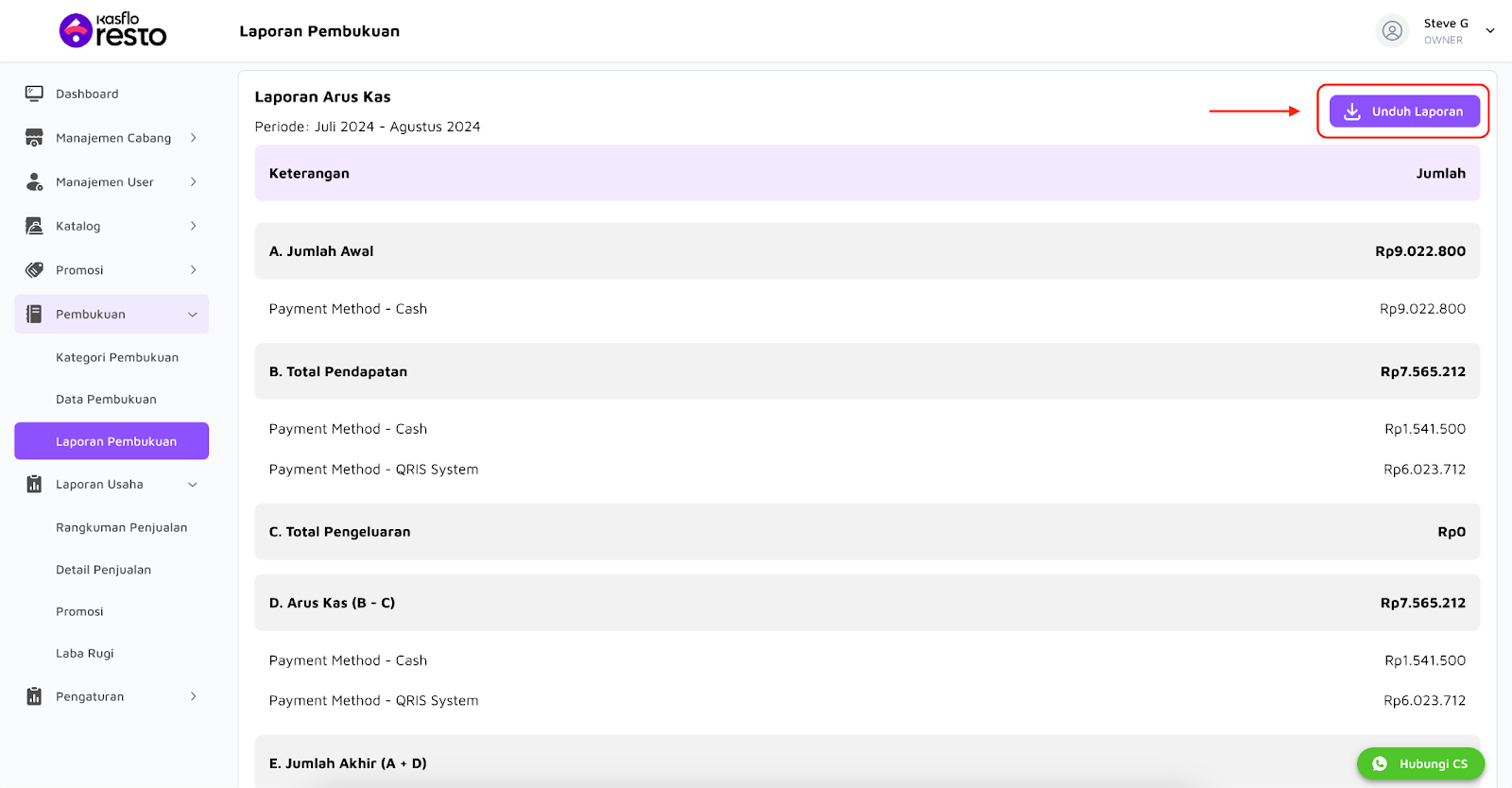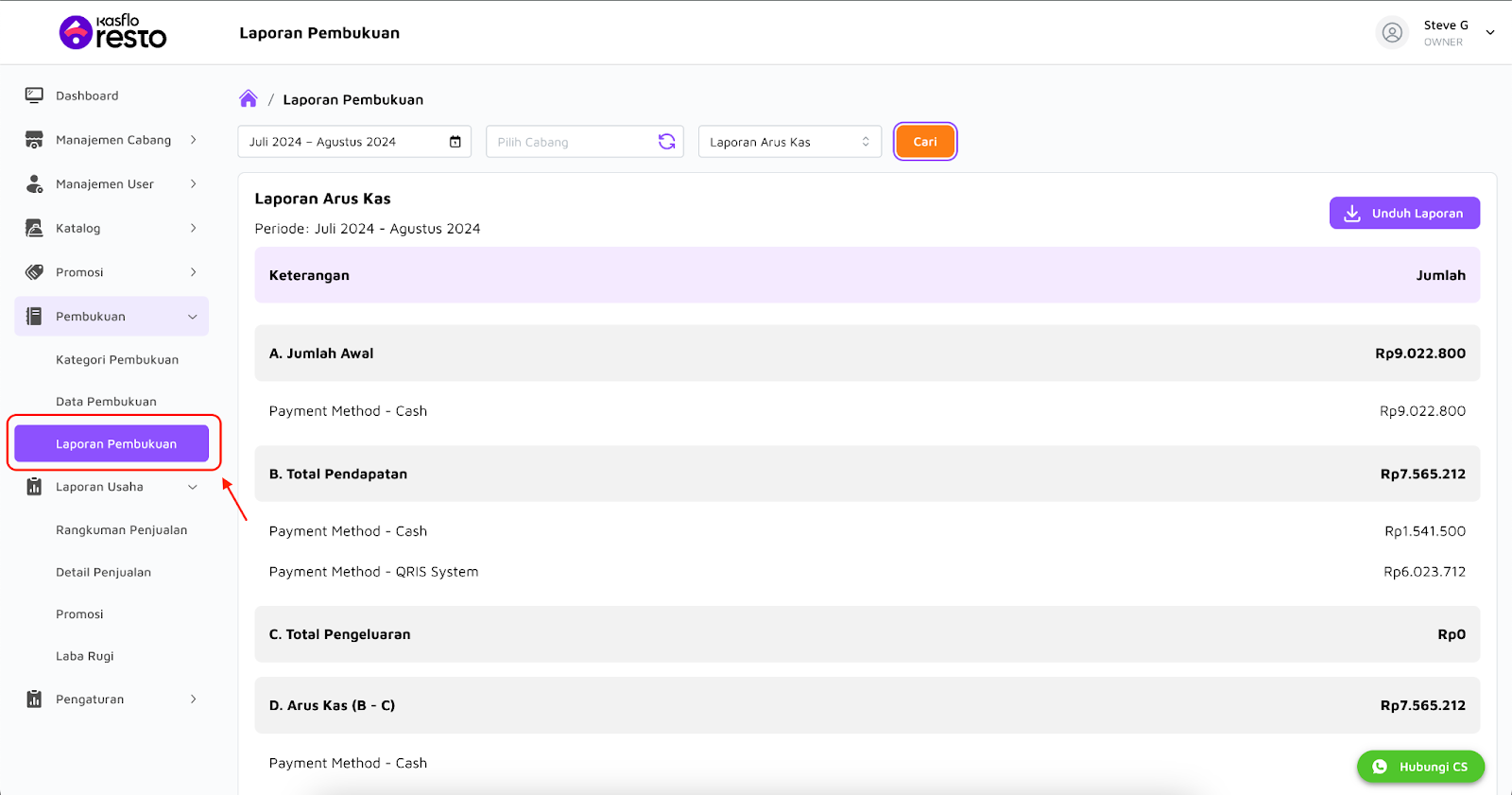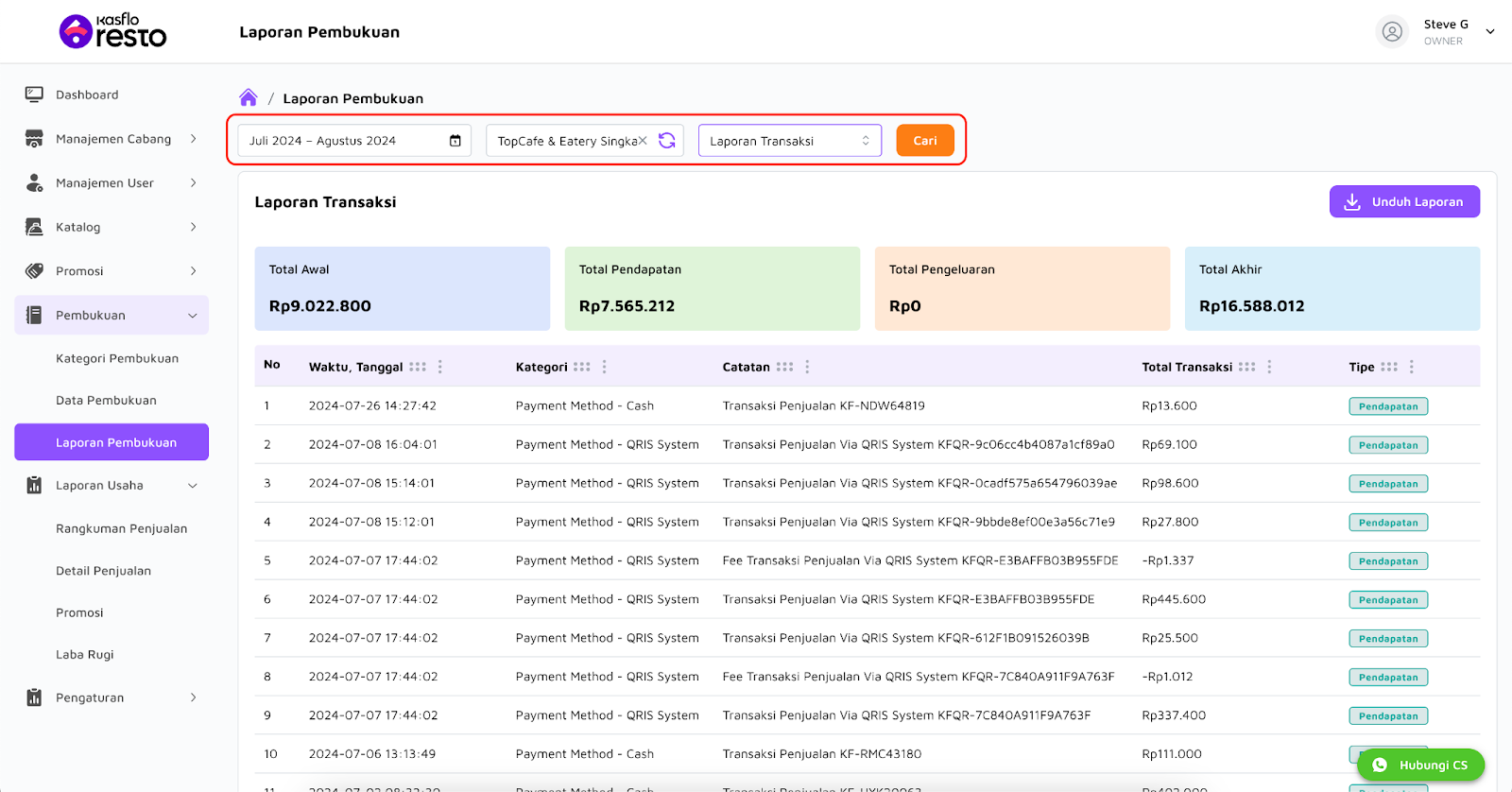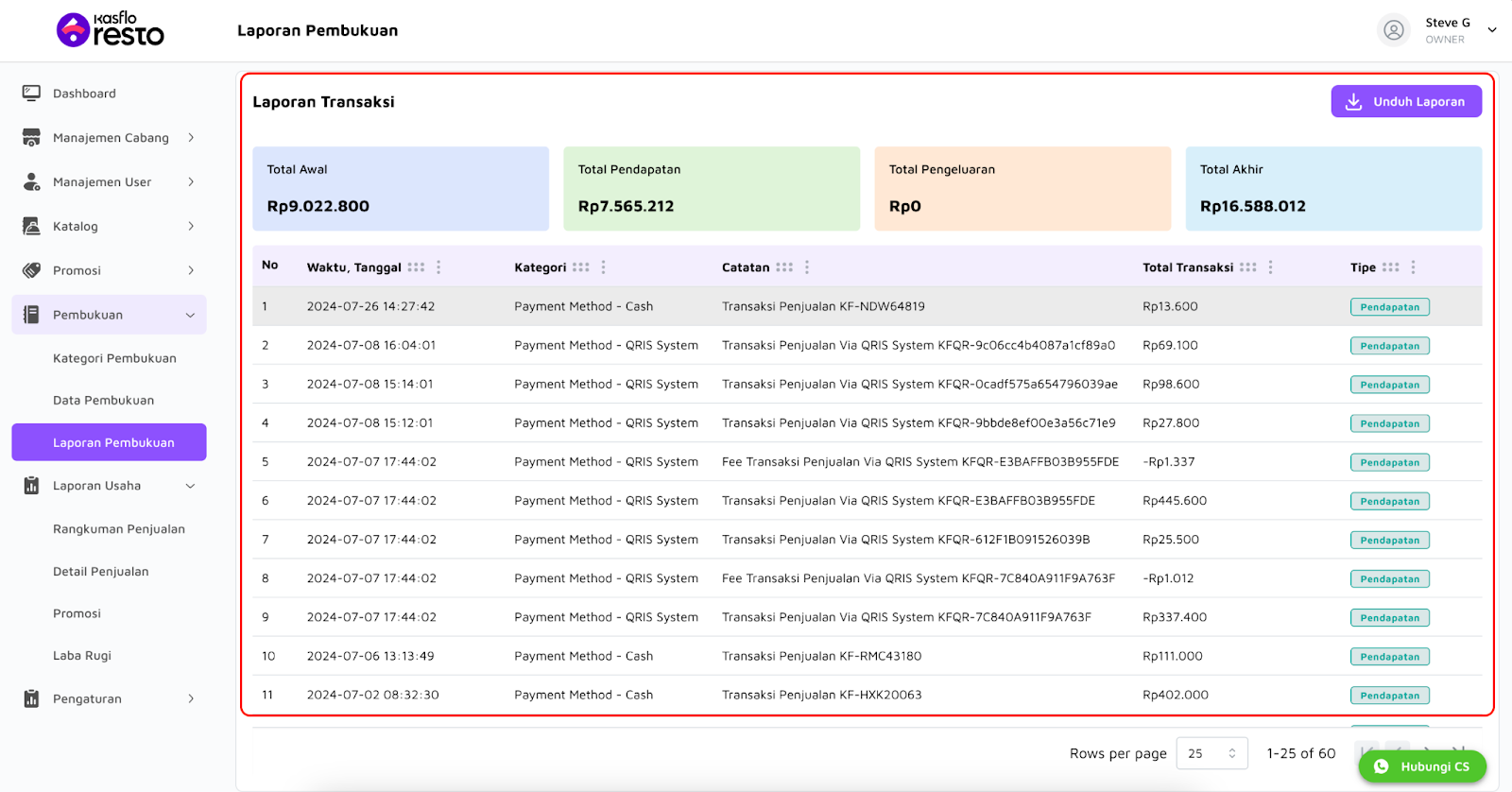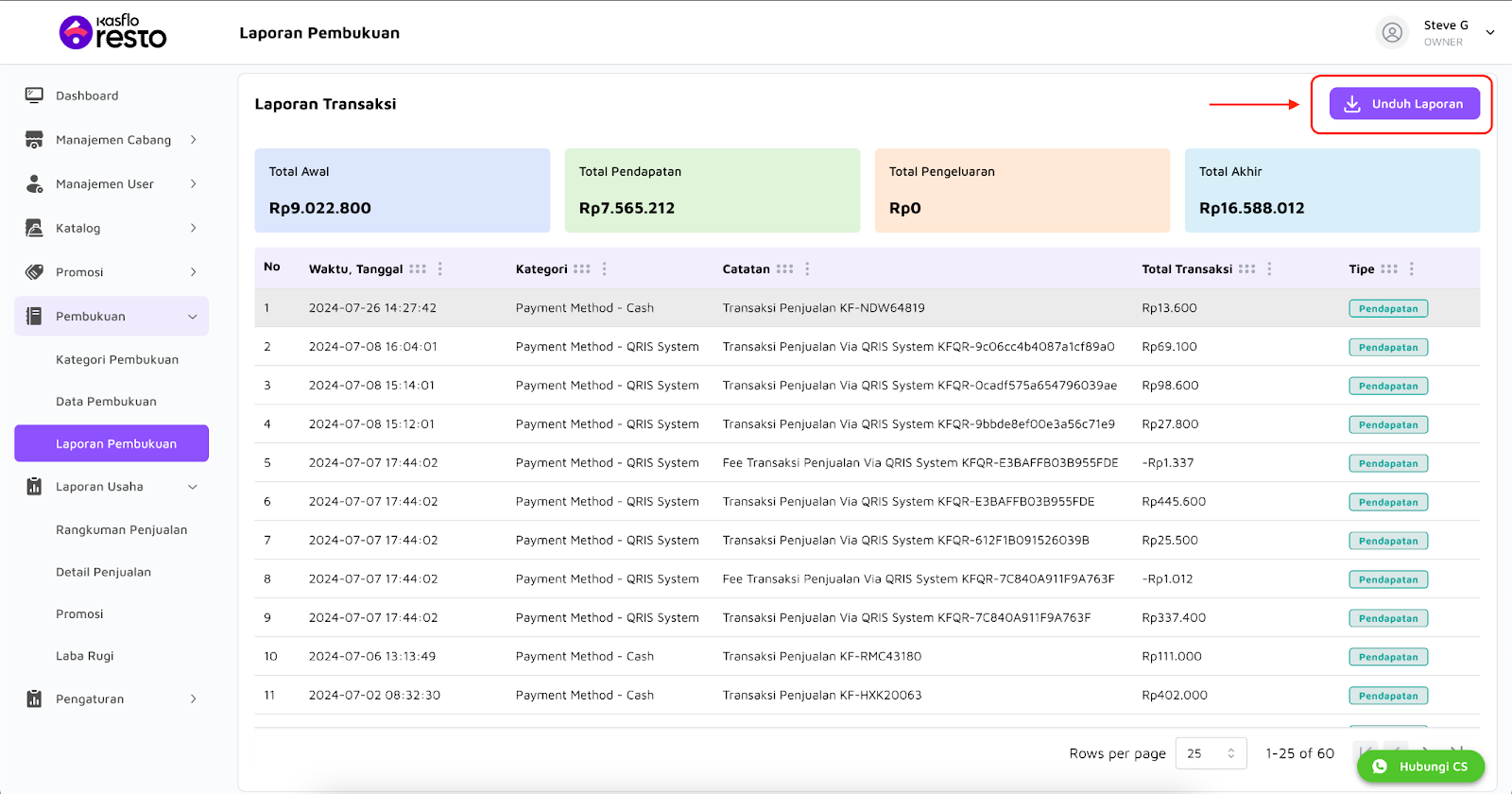Panduan Penggunaan Kasflo
Data Pembukuan
Cara Menambahkan Kategori Pembukuan
Kategori Pembukan adalah jenis pembukuan resto/cafe mencakup kebutuhan operasional seperti gaji karyawan, bahan baku, sewa dan lain-lain. Semua sudah dibuat secara otomatis oleh Kasflo, sehingga kamu tidak bisa menghapus kategori pembukuan, tapi kamu bisa menambahkan jenis pembukuan di halaman Back Office Kasflo. Berikut cara menambahkan data pembukuan:
1 Masuk ke halaman Back Office Kasflo Resto, lihat di bagian kiri lalu pilih “Pembukuan”
2 Jika jenis data pembukuan yang ingin kamu masukkan tidak ada dalam daftar, kamu bisa klik “Tambah Kategori Pembukuan” di bagian kanan atas
3 Berikutnya pilih kategori pembukuan, pilih antara “Pemasukan” dan “Pengeluaran”
4 Jika sudah klik “Simpan”, kategori pembukuan baru akan muncul di bagian paling bawah
Cara Data Pembukuan
Data Pembukuan adalah seluruh data yang masuk dan keluar secara otomatis dari keuangan resto/cafe. Berikut cara menambahkan data pembukuan secara manual:
1 Masuk ke halaman Back Office Kasflo Resto, lihat di bagian kiri lalu pilih “Data Pembukuan”
2 Untuk menambahkan data pembukuan baru, kamu bisa klik “Tambah Data Pembukuan” di bagian kanan atas
3 Isi semua data mencakup, cabang, kategori pembukuan, tanggal, jumlah, catatan dan lampiran (opsional).
4 Jika sudah klik “Simpan”, data pembukuan baru akan muncul di bagian paling bawah
Cara Melihat Laporan Pembukuan
Laporan pembukuan adalah laporan seluruh uang keluar masuk dari resto/cafe, laporan ini bisa di unduh dengan melakukan pengaturan tanggal, cabang dan laporan arus kas. Berikut cara menggunakan fitur laporan pembukuan:
Laporan Arus Kas
1 Masuk ke halaman Back Office Kasflo Resto, lihat di bagian kiri lalu pilih “Laporan Pembukuan”
2 Atur tanggal, cabang dan pilih Laporan Arus Kas, jika sudah klik “Cari”
3 Kamu akan melihat detail arus kas keuangan yang keluar secara keseluruhan di tanggal yang kamu pilih.
4 Jika kamu ingin menyimpan laporan arus kas, pilih “Unduh Laporan”
5 Selesai, laporan arus kas sudah berhasil kamu unduh
Laporan Transaksi
1 Masuk ke halaman Back Office Kasflo Resto, lihat di bagian kiri lalu pilih “Laporan Pembukuan”
2 Atur tanggal, cabang dan pilih laporan transaksi, jika sudah klik “Cari”
3 Kamu akan melihat detail laporan transaksi keuangan yang keluar secara keseluruhan di tanggal yang kamu pilih.
4 Jika kamu ingin menyimpan laporan transaksi, pilih “Unduh Laporan”
5 Selesai, laporan arus kas sudah berhasil kamu unduh